光盘映像文件如何安装,全面告诉您光盘映像文件如何安装技术员联盟系统
光盘映像文件如何安装,全面告诉您光盘映像文件如何安装技术员联盟系统
光盘映像文件格式比较常见的是iso、img等等,网上下载的windows光盘映像文件一般是iso,许多用户不知道光盘映像文件如何安装宋永志系统,映像文件装云净系统办法有许多,下面,主编给大家详解光盘映像文件安装系统的操作过程。
你们都知道iso是一种光盘镜像文件可以利用一些工具进行解压后才能使用,现在有许多网友给电脑装系统时采用iso镜像文件来安装系统,那么怎么安装下载的iso系统镜像文件?这是一个问题,下面,主编给大家带来了光盘映像文件安装系统的图解介绍了。
光盘映像文件如何安装系统
准备工作:
1、备份好C盘数据,尤其是桌面文件
2、光盘映像文件iso下载:win10硬盘版系统下载
3、解压工具:winRAR或好压等等
将下载完的光盘映像文件iso下载到C盘之外的分区,比如下载到F盘,右键使用winRAR等工具解压到当前文件夹或指定文件夹,不能解压到C盘和桌面,否则无法安装
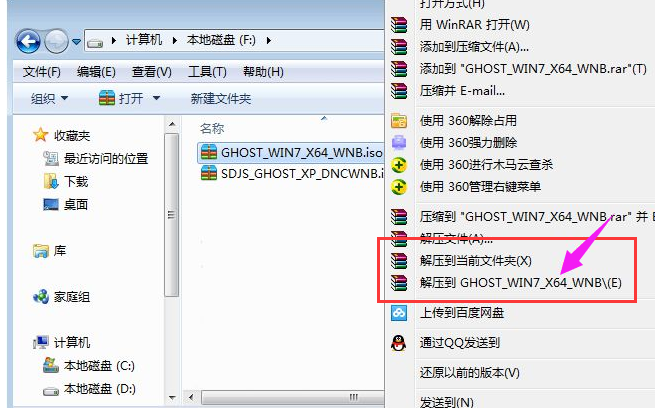
映像文件电脑图文-1
弹出对话框,执行光盘映像文件解压过程,需要等待几分钟

映像电脑图文-2
解压之后,你们打开安装目录,找到【安装系统.exe】程序
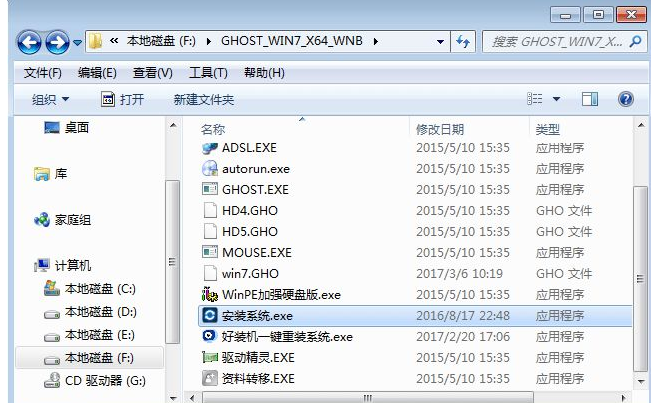
安装系统电脑图文-3
双击【安装系统.exe】打开这个安装界面,选择【恢复系统】,映像文件路径选择win10.gho文件,勾选要安装的位置C盘,如果不是显示C盘,要根据卷标或容量来判断C盘,再勾选【执行完成后重启】,最后点击【执行】
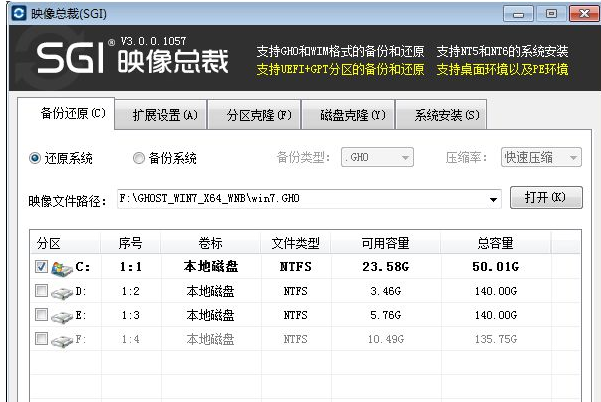
光盘电脑图文-4
弹出提示框,提示映像文件即将恢复到分区C,点击确定继续
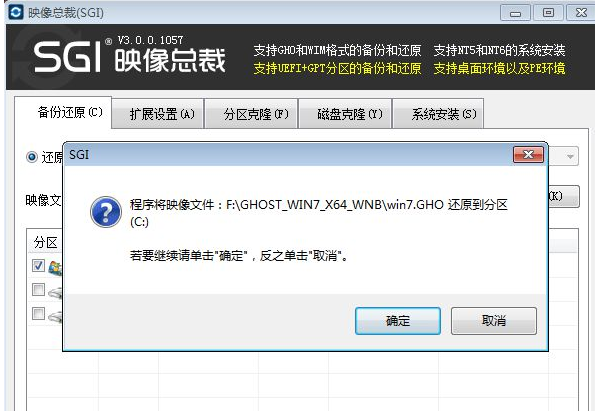
光盘电脑图文-5
这时候电脑会重启,进入到这个界面,默认选择sysCeo Recovery项启动
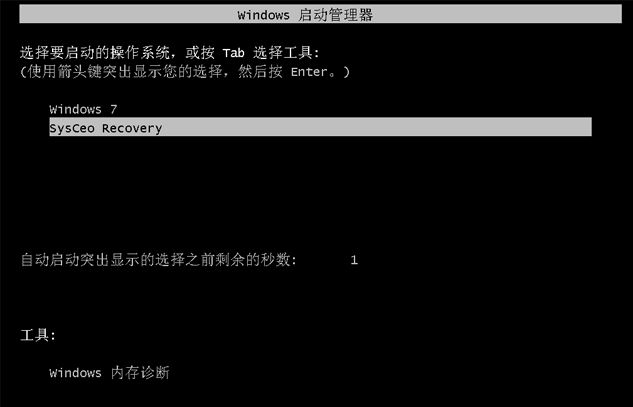
映像文件电脑图文-6
启动进入这个界面,执行C盘格式化以及系统映像安装到C盘的部署过程,需要等待3-5分钟
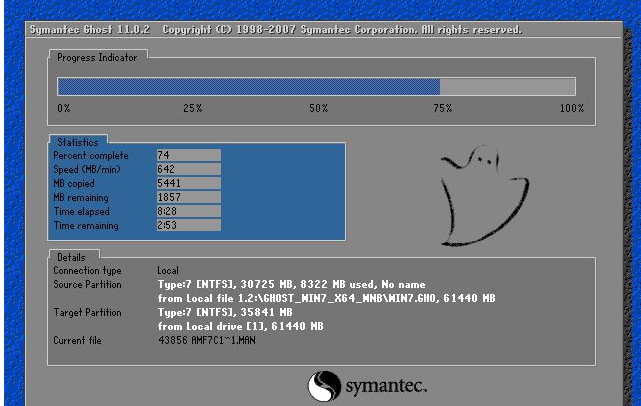
映像电脑图文-10
以上执行完成后会自动重启,进入这个界面,执行系统驱动安装和设置过程

光盘电脑图文-8
整个重装过程5-7分钟,最后启动进入全新系统桌面,光盘映像文件安装结束。

安装系统电脑图文-9
上述便是光盘映像文件安装系统的操作过程。
教程排行
- 就问律师法律咨询v5.163 VIP无破解版
- 乐行v3.487 正式版
- 宝宝甜品店游戏v8.216 稳定版
- 壁虎数据恢复v6.185 中文版
- 红板凳v6.440 正式版
- 龙腾传世_全新福利游戏v6.111 免费去广告版
- 乱逗花果山游戏v7.401 专业版
- 医联v2.187 正式版
- 电脑如何配置开机密码
- 第九次元v8.479 VIP无破解版
- 电脑重装木风雨林系统win7图解介绍
- 中国蓝TVv2.174 破解版
- 路由器和猫的区别,全面告诉您路由器和猫的区别
- 手把手告诉你64位大白菜系统如何装
- 你熟悉吗?极速Win7也假死了
- ultraiso软碟制作iso镜像文件u盘图解介绍
系统排行
- 通用系统Win7 64位 完美装机版 2021.06
- 系统之家win7 32位 免激活稳定普通版v2025.01
- 绿茶系统WinXP 标准装机版 2021.06
- 雨林木风Win7 可靠装机版32位 2021.04
- 萝卜家园免激活win11 64位专用去广告版v2021.11
- 雨林木风64位win10增强直装版v2025.01
- 电脑公司Win7 家庭装机版 2020.07(64位)
- 电脑公司最新ghost XP3快速流畅版v2021.12
- 深度技术win7 64位安全新机版v2021.11免激活
- 中关村Windows xp 青春装机版 2021.06
- 大地系统Windows10 64位 标准装机版 2021.04
- 雨林木风win10 64位快速娱乐版v2021.11
- 深度技术Win10 推荐装机版 2021.06(64位)
- 系统之家win7 64位清爽特快版v2025.01
- 雨木林风WinXP 精选纯净版 2021.06
- 深度技术Win7 家庭纯净版 2021.04(32位)
- 1通用系统Win7 32位 免费装机版 2021.04
- 2通用系统Windows8.1 经典纯净版64位 2021.04
- 3深度技术Ghost Win7 64位 修正装机版 2021.04
- 4萝卜家园win8.1无病毒游戏版64位v2025.01免激活
- 5新萝卜家园Ghost Win8.1 64位 推荐装机版 2021.06
- 6深度技术Windows7 64位 可靠纯净版 2021.04
- 7番茄花园Win8.1 2021.06 64位 正式纯净版
- 8深度技术win11最新64位流畅无死机版v2021.12
- 9电脑公司Windows xp 绿色纯净版 2020.07
- 10深度技术Windows8.1 2021.06 32位 热门纯净版
